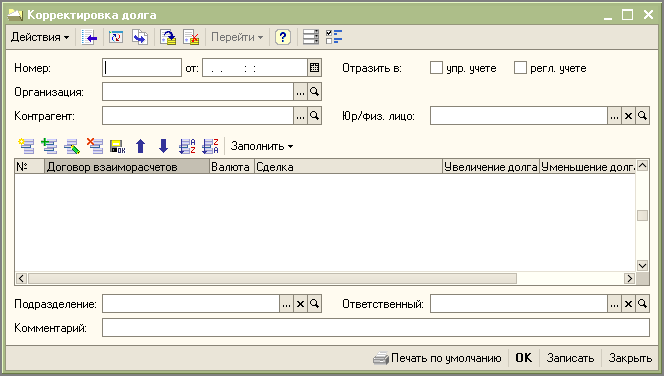Для создания форм в конфигурациях 1С:Предприятия 8 специалистами фирмы "1С" разработан специальный стандарт, следование которому обеспечивает единообразие построения форм, повышает их наглядность и сокращает время освоения конфигурации конечными пользователями. Частью этого стандарта являются правила оформления верхней и нижней служебных панелей команд, с которыми предлагаем познакомиться в данном разделе.
Заметим, что перечисленные далее правила не являются обязательными для разработчиков конфигураций, а носят рекомендательный характер.
В конфигурациях, выпущенных фирмой "1С" для системы "1С:Предприятие 8", используется визуальное разделение области служебной части и области работы (ввода и/или просмотра) с данными. Служебная часть формы – это верхняя и нижняя панели команд, имеющие более темный по сравнению с областью данных цвет (цвет фона кнопок из стиля формы).
Такое построение окон соответствует парадигме окна приложения в операционной системе Windows: сверху и снизу располагается более темная служебная часть окна, а светлая область в середине окна предназначена для работы с данными.
В верхнюю панель желательно помещать команды, которые могут понадобиться пользователю во время работы с формой.
Рекомендуется обязательно включать в верхнюю панель меню "Действия", в котором пользователь сможет найти все доступные команды. Часто используемые команды можно оформлять в виде дополнительных кнопок в верхней панели.
Команды верхней панели выравниваются всегда по левому краю, снизу верхняя панель ограничивается рамкой. Верхняя панель привязывается только горизонтально стратегией "форма - Растягивать".
На нижнюю панель помещаются только кнопки, предназначенные для завершения работы с формой, т.е. такие команды, одна из которых обязательно будет вызвана после того, как будет завершена работа с данными, размещенными в форме. Например, это команды ОК, Закрыть, Отмена, Справка, Печать. Обычно одна из кнопок нижней панели является кнопкой “по умолчанию” (отображается жирным шрифтом и выполняется по Ctrl+Enter).
Если форма используется, например, только для просмотра информации, то нижняя панель будет содержать только команду “Закрыть”. В этом случае ее можно не использовать, т.к. закрыть форму можно с помощью кнопки "Х", всегда присутствующей в заголовке окна.
Команды нижней панели выравниваются по правому краю вправо и ограничиваются сверху рамкой, отделяющей ее от области данных. Привязка нижней панели осуществляется в горизонтальном направлении стратегией "форма - Растягивать", в вертикальном направлении – стратегией "Форма - К нижней границе".
При использовании в панелях текстовых команд рекомендуется всегда отделять их друг от друга и от других команд разделителями, поскольку это облегчает восприятие и поиск нужной кнопки панели команд в процессе работы с формой.
В качестве примеров рассмотрим формы из конфигурации "Управление торговлей".

На рисунке выше приведен пример достаточно простой формы, содержащей верхнюю и нижнюю служебные панели команд. Тем не менее, эта форма иллюстрирует все перечисленные выше правила: более темный цвет служебных панелей, отделение панелей рамкой от области данных, выравнивание кнопок верхней и нижней панели влево и вправо соответственно, использование вертикальных разделителей для текстовых команд, наличие меню "Действия" в верхней панели.
Приведем пример и более сложной формы, содержащей, помимо служебных панелей, оформленных в соответствии с правилами, дополнительную панель команд, расположенную в области работы с данными: